如何在Todoist中创建重复任务
.jpg)
极品的特征之一成功人士是他们安排工作日的能力。要使任何项目发生,您都需要将其解构为时间线内的许多小任务。 Todoist 等平台可帮助您制定计划并按时执行。
在本文中,您将了解如何在 Todoist 中创建重复性任务以及如何管理您的项目、部分和
如何在 Todoist 中设置重复日期
添加新的重复日期是一项简单的任务。您可以在添加任务的同一字段中通过在任务名称旁边写上“每周二”或“每隔一周”来执行此操作。智能快速添加功能将识别命令并立即创建重复日期并突出显示它。当您点击“保存”时,它会处于活动状态。
此选项的显着之处在于,“快速添加”功能将根据您编写的内容自动创建任务。例如,您可以写“每周”、“每 7 月 15 日”,甚至“每 5 天”,它会相应地设置提醒。

任务快速添加的工作原理
Todoist 团队开发了一个工具来快速添加使用一组简单的命令添加新任务以及其他信息。当您在一行中输入所有详细信息时,“快速添加”功能将突出显示每段文本并采取相应措施。它可以执行以下操作:
- 添加新任务
- 如果您写“每”并指定日期、天或星期,则为每个任务设置截止日期和时间。
- 在标签名称前使用“@”将标签附加到任务。
- 使用“p1”或“p2”为每个新任务设置优先级以指示级别。
- 在项目名称前用“#”将任务添加到新项目。
- 在节名称前用“/”将任务添加到新节。
- 将任务分配给协作者,并在协作者姓名前加上“+”。
现在您已经知道如何制作和安排任务,让我们向您展示如何去做关于更多地计划您的一天。
如何在 Todoist 中计划您的一天
当您打开 Todoist 应用程序时,您首先会看到的是“今天”视图。在那里,您可以找到所有项目,以确保您有一个切合实际的执行计划。设定您的日常目标将提高您的注意力和效率。您可以通过两种方式执行此操作:
- 使用“快速添加”快捷方式,将“p1”或“p2”添加到手头的任务中。
- 打开并编辑任务并选择一个合适的标志来标记其优先级。
被标记的任务将变为红色,您就会知道白天需要关注什么。如果您在一天结束时还有一些过期任务,请将它们推迟到一周中的另一天。

Todoist 中的项目
任务和项目是 Todoist 平台的重要组成部分。在您需要将所有信息集中在一处的情况下,只需创建新项目即可。项目设置好后,点击“添加任务”或“+”按钮,添加您认为必要的任务。
最后,如果您的项目很复杂,您可能需要制作部分和专门为每个人组织任务。这是向项目添加部分的方式:
- 在项目顶部,单击“添加部分”图标。
- 键入部分的名称,然后单击“保存”。
如何在项目中添加和移动任务
如果您想为每个部分添加一些任务,您需要执行以下操作:
- 转到该部分并找到右上角的三点图标。
- 从菜单中,选择“添加任务”选项。
- 键入任务名称并添加详细信息(或快应用代码)。
- 点击“添加”以创建任务。
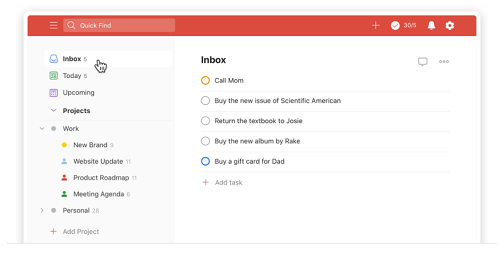
如何使用您的项目收件箱
您的收件箱是添加新项目和任务的默认位置,这样它们就不会在您做其他事情时分散您的注意力。点击“+”按钮很容易,但是一旦您的收件箱中有 20 多个任务,可能就该清理了。由于这里是写想法和勾勒潜在项目的地方,请确保将它们删除以保持专注于手头的任务。
建议每天指定 10-15 分钟检查收件箱并移动、删除项目或根据项目需要将项目分配给其他人。
全程规划
无论项目如何,Todoist 都允许您完全控制您的工作流程我创建了。一段时间后,您会发现计划一天可以节省大量时间。此外,诸如收件箱之类的选项有助于缓解您的思绪,避免大量想法有时会减慢您面前的工作速度。
既然您知道如何创建重复性任务和组织您的项目,你向你的同事推荐Todoist吗?它最强大的功能是什么?
在下面的评论部分告诉我们。













0 评论